戴尔w10电脑以太网连不上上不了网解决方法
更新时间:2021-10-12 15:40:28作者:xinxin
对于使用戴尔win10电脑的用户来说,在没有设置自动宽带连接的情况下每次在启动之后会需要进行网络的连接,然而有用户在给戴尔win10电脑进行网络连接时却遇到以太网连不上的现象,面对这种情况应该怎么解决呢?下面小编就来教大家戴尔w10电脑以太网连不上上不了网解决方法。
推荐下载:纯净版win10系统
具体方法:
1、点击网络图标,点击网络和internet设置,点击更改适配器选项。
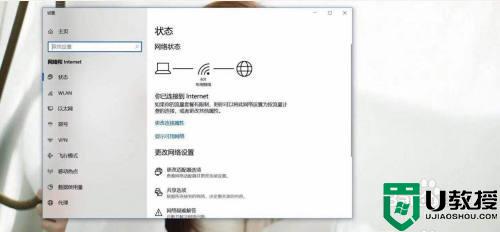
2、右键点击以太网,选择属性。
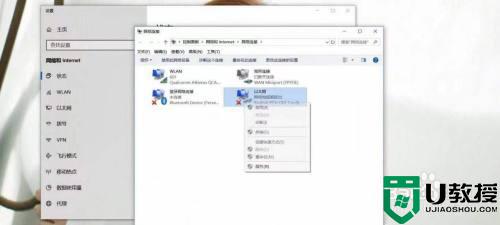
3、在属性网络选项卡中点击配置。
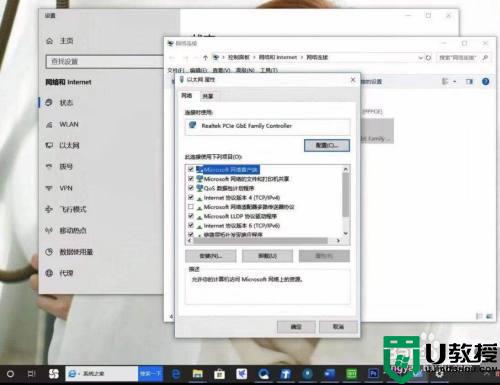
4、在属性页面点击高级。
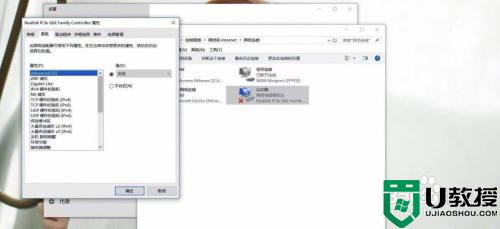
5、属性点击IPv4硬件校验和,右侧选择关闭。
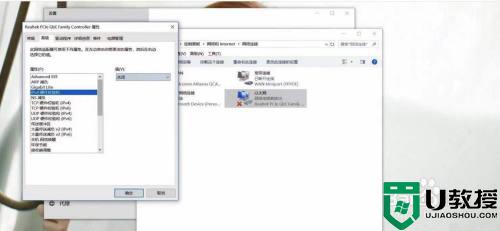
上述就是有关戴尔w10电脑以太网连不上上不了网解决方法了,有遇到这种情况的用户可以按照小编的方法来进行解决,希望能够帮助到大家。
- 上一篇: 恵普win10进入最后一次配置按f几怎么设置
- 下一篇: 换系统后w10系统怎么连接打印机
戴尔w10电脑以太网连不上上不了网解决方法相关教程
- 电脑win10连不上以太网怎么办 win10连不上以太网怎么解决
- 为什么win10以太网显示地球连不上网 win10以太网显示地球连不上网的解决方法
- w10 连不上网怎么回事 w10突然连不上网了的解决方法
- 为什么win10网络可以连接却上不了网 详解win10网络可以连接却上不了网的原因和解决方法
- 为什么win10系统以太网连不上 win10连不上以太网的解决方法
- win10网线插上电脑连不上网怎么办 win10插网线了电脑连不上网如何解决
- w10插着网线连不上网怎么办 w10插着网线连不上网叹号解决方法
- win10以太网连上又断开怎么回事 win10以太网连上又断开的解决方法
- w10系统连上wifi不能上网怎么办 w10连接但是上不了网怎么解决
- 网线插上电脑连不上网怎么办win10 电脑网线插上连不上网的解决教程
- Win11如何替换dll文件 Win11替换dll文件的方法 系统之家
- Win10系统播放器无法正常运行怎么办 系统之家
- 李斌 蔚来手机进展顺利 一年内要换手机的用户可以等等 系统之家
- 数据显示特斯拉Cybertruck电动皮卡已预订超过160万辆 系统之家
- 小米智能生态新品预热 包括小米首款高性能桌面生产力产品 系统之家
- 微软建议索尼让第一方游戏首发加入 PS Plus 订阅库 从而与 XGP 竞争 系统之家
热门推荐
win10系统教程推荐
- 1 window10投屏步骤 windows10电脑如何投屏
- 2 Win10声音调节不了为什么 Win10无法调节声音的解决方案
- 3 怎样取消win10电脑开机密码 win10取消开机密码的方法步骤
- 4 win10关闭通知弹窗设置方法 win10怎么关闭弹窗通知
- 5 重装win10系统usb失灵怎么办 win10系统重装后usb失灵修复方法
- 6 win10免驱无线网卡无法识别怎么办 win10无法识别无线网卡免驱版处理方法
- 7 修复win10系统蓝屏提示system service exception错误方法
- 8 win10未分配磁盘合并设置方法 win10怎么把两个未分配磁盘合并
- 9 如何提高cf的fps值win10 win10 cf的fps低怎么办
- 10 win10锁屏不显示时间怎么办 win10锁屏没有显示时间处理方法

